
Los teléfonos inteligentes son nuestro salvavidas y nos mantienen conectados e informados. La clave de esta conexión son las tarjetas SIM y SD, que almacenan nuestros contactos, mensajes y amplían la memoria de nuestro dispositivo. La serie Samsung Galaxy S23, que abarca el S23, S23 Plus y S23 Ultra, ofrece funciones sofisticadas para la administración de tarjetas SIM. Esta guía proporciona instrucciones completas sobre cómo insertar o quitar este componente vital de su dispositivo Galaxy S23.
Gestión de tarjetas SIM: Cómo insertar SIM desde Samsung Galaxy S23
Insertar una tarjeta SIM en su Samsung Galaxy S23 es sencillo. Comience ubicando la bandeja SIM en la parte inferior de su dispositivo. Utilice la herramienta expulsora (o un clip pequeño) para liberar suavemente la bandeja. Coloque la tarjeta SIM en la bandeja, asegurándose de que se alinee con la forma y dirección indicadas. Deslice con cuidado la bandeja nuevamente dentro del teléfono, evitando movimientos forzados.
Insertar una tarjeta SIM en su Samsung Galaxy S23 es un proceso sencillo. Aquí hay una guía paso a paso:
- Localice la bandeja SIM: Comience por encontrar la bandeja SIM en el borde inferior de su Samsung Galaxy S23.
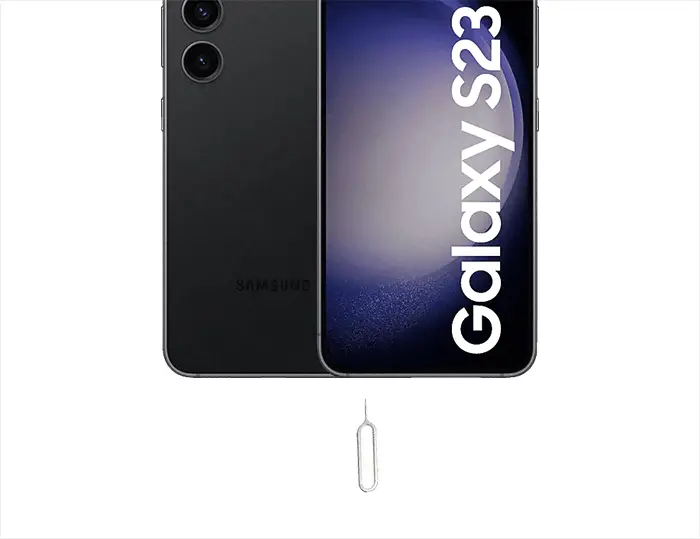
- Expulsar la bandeja SIM: Utilice la herramienta expulsora proporcionada con su dispositivo o un clip pequeño. Inserte la herramienta en el pequeño orificio de la bandeja SIM y presione suave pero firmemente hasta que la bandeja sobresalga ligeramente.
- Retire la bandeja SIM: Extraiga con cuidado la bandeja SIM del dispositivo. Asegúrese de sostener el dispositivo y la bandeja de manera constante para evitar que se caigan o se desalineen.
- Coloque la tarjeta SIM: Alinee su tarjeta SIM con la forma y dirección indicadas en la bandeja. La tarjeta SIM debe encajar perfectamente en la ranura designada. Si es una nano-SIM, solo encajará de una manera, por lo que no es necesario forzarla.
- Vuelva a insertar la bandeja SIM: Una vez que la tarjeta SIM esté colocada correctamente en la bandeja, deslice con cuidado la bandeja nuevamente dentro del teléfono. Asegúrese de que entre recto y al ras con el marco del dispositivo.
- Asegure la bandeja: Empuje la bandeja completamente dentro del teléfono hasta que encaje en su lugar y esté bien cerrada para que es resistente al agua otra vez.
- Encienda su dispositivo: Enciende tu Samsung Galaxy S23 y siga las instrucciones que aparecen en pantalla para configurar la tarjeta SIM.
Recuerde, durante todo este proceso, manipule con cuidado su tarjeta SIM y su dispositivo para evitar daños. Si encuentra resistencia al volver a insertar la bandeja en el dispositivo, vuelva a verificar para asegurarse de que la tarjeta SIM esté correctamente alineada y asentada en la bandeja. Evite utilizar fuerza excesiva, ya que esto podría dañar tanto la tarjeta SIM como el dispositivo.

Importancia de la correcta instalación de la tarjeta SIM del Samsung Galaxy S23
La instalación adecuada de una tarjeta SIM es crucial para un rendimiento óptimo. Asegúrese de que su dispositivo esté apagado antes de comenzar. Alinee la tarjeta SIM con la ranura designada de la bandeja, tomando nota de la muesca que indica la orientación correcta. Si se inserta incorrectamente, es posible que no se detecte la tarjeta SIM o, peor aún, se podría dañar la tarjeta o el teléfono.
Configuración de SIM del Galaxy S23 Ultra
Configurar una tarjeta SIM en el S23 Ultra implica pasos similares. Después de insertar la SIM, encienda su dispositivo. Siga las instrucciones en pantalla para configurar su red, Llamadas WiFi a hacer videollamadas y transferir datos si estás cambiando desde otro dispositivo.
Insertar una SIM en el S23 Ultra requiere atención al detalle. Asegúrese de que los contactos dorados de la tarjeta miren hacia abajo y de que queden al ras con los bordes de la bandeja antes de deslizarla nuevamente dentro del dispositivo.
Quitar tarjeta SIM Galaxy S23 / Ultra / Plus
A quitar la tarjeta SIM desde su S23 Plus, primero apague el teléfono. Utilice la herramienta expulsora para abrir la bandeja SIM y retire con cuidado la tarjeta. Asegúrese de manipular la tarjeta con cuidado para evitar daños físicos o estáticos.
Compatibilidad de tarjetas SD: cómo comprender su serie Galaxy S23
Desafortunadamente, la serie Samsung Galaxy S23, que incluye Galaxy S23, S23 Plus y S23 Ultra, no admite el uso de tarjetas microSD. Esto significa que estos modelos no tienen ranuras dedicadas para insertar o extraer tarjetas SD.
Gestión de memoria en la serie Galaxy S23
Dado que la serie Galaxy S23 no admite tarjetas SD, es importante administrar el almacenamiento interno de manera eficiente. Los dispositivos vienen con amplias opciones de almacenamiento integradas y los usuarios pueden aprovechar las soluciones de almacenamiento en la nube para obtener espacio adicional. Borrar el caché con regularidad, desinstalar aplicaciones no utilizadas y administrar archivos multimedia de manera efectiva también puede ayudar a optimizar la memoria interna disponible.
Alternativas para ampliar el almacenamiento
Para los usuarios que requieren más almacenamiento del que ofrece la memoria interna, existen varias alternativas:
- Servicios de almacenamiento en la nube: utilice soluciones de almacenamiento en la nube como Samsung Cloud, Google Drive o Dropbox para obtener espacio adicional para almacenar sus documentos, fotos y otros archivos.
- USB OTG (On-The-Go): La serie Galaxy S23 admite USB OTG, lo que le permite conectar dispositivos de almacenamiento externos como unidades flash USB o discos duros externos para obtener capacidad de almacenamiento adicional.
Lidiar con las limitaciones de almacenamiento
Si enfrenta desafíos con el almacenamiento limitado en su dispositivo Galaxy S23:
- Copia de seguridad de datos periódica: haga una copia de seguridad de los datos importantes con regularidad en servicios en la nube o en una computadora para liberar espacio en el dispositivo.
- Optimización de aplicaciones y medios: Sea selectivo con las aplicaciones que instala y los archivos multimedia que almacena. Opte por servicios de transmisión de música y videos en lugar de almacenarlos en su dispositivo.
Los usuarios pueden gestionar eficazmente sus necesidades de datos y almacenamiento en la serie Samsung Galaxy S23 comprendiendo estas limitaciones y explorando soluciones de almacenamiento alternativas.
Sección FAQ
¿Puedo usar una tarjeta microSD en mi Samsung Galaxy S23 Ultra y, de ser así, cómo la inserto?
Desafortunadamente, el Samsung Galaxy S23 Ultra no admite tarjetas microSD. Como tal, no existe la opción de insertar una tarjeta microSD en este modelo. El dispositivo lo compensa con un amplio almacenamiento interno y ofrece soluciones de almacenamiento en la nube para espacio adicional.
¿Se requieren herramientas específicas para insertar o quitar una tarjeta SIM del Galaxy S23?
Sí, se requiere una herramienta de expulsión de SIM para insertar o quitar una tarjeta SIM del Galaxy S23. Esta herramienta suele venir con el teléfono. Si no está disponible, también se puede utilizar un pequeño clip para presionar suavemente en el orificio de expulsión de la bandeja SIM.
¿Cómo transfiero datos de la tarjeta SIM de mi antiguo teléfono al nuevo Galaxy S23?
Para transferir datos desde una tarjeta SIM antigua a su nuevo Galaxy S23, primero inserte la tarjeta SIM en su S23. Luego use la aplicación Smart Switch de Samsung o una herramienta de transferencia de datos similar para transferir contactos y otros datos almacenados en la tarjeta SIM a su nuevo dispositivo.
¿Qué debo hacer si no se reconoce mi tarjeta SIM después de insertarla en mi Samsung S23 Plus?
Si su Samsung S23 Plus no reconoce su tarjeta SIM, asegúrese de que esté correctamente insertada y sea compatible con el dispositivo. Reinicie su teléfono después de reinsertar la tarjeta SIM. Si el problema persiste, comuníquese con su proveedor o visite a un técnico profesional para obtener ayuda.
¿Existe alguna diferencia en la ranura para tarjeta SIM entre los modelos Samsung Galaxy S23 y S23 Ultra?
La ranura para tarjeta SIM en los modelos Samsung Galaxy S23 y S23 Ultra es esencialmente la misma en términos de funcionalidad. Ambos modelos admiten el mismo tamaño de tarjeta SIM y siguen un proceso similar de inserción y extracción.
¿Hay alguna configuración específica que deba ajustar después de insertar una nueva tarjeta SIM en mi Galaxy S23?
Después de insertar una nueva tarjeta SIM en su Galaxy S23, el teléfono debería configurar automáticamente los ajustes necesarios. Sin embargo, es posible que deba seleccionar manualmente la red de su proveedor y ajustar la configuración de roaming, si corresponde. Además, verifique si hay aplicaciones o actualizaciones específicas del operador.
Nuestra conclusión
En resumen, la serie Samsung Galaxy S23, que abarca el S23, S23 Plus y S23 Ultra, ofrece una experiencia optimizada y fácil de usar, particularmente en términos de administración de tarjetas SIM. Si bien estos modelos no admiten tarjetas microSD, lo compensan con un generoso almacenamiento integrado y compatibilidad con varias soluciones de almacenamiento en la nube. Los usuarios pueden seguir las instrucciones proporcionadas en esta guía para garantizar un funcionamiento perfecto y un uso óptimo de las funciones de conectividad y almacenamiento interno de su dispositivo.
Para aquellos que configuran su nuevo teléfono o tienen consultas relacionadas con la tarjeta SIM, estas instrucciones lo guiarán en cada paso. Recomendamos explorar alternativas como servicios en la nube o USB OTG sin soporte para tarjetas SD para necesidades de almacenamiento adicionales. Si encuentra problemas específicos o complejos, es recomendable consultar el manual del usuario o buscar ayuda de un técnico profesional.






Deje un comentario